前几天小编闲来无事就跑到网站底下查看粉丝朋友给小编我留言询问的问题,还真的就给小编看到一个问题,那就是win7旗舰版更改锁屏背景的解决方法,其实这个问题是十分简单的,下面小编就来把这个解决方法教给大家吧,一起来看看吧。
1、我们首先打开电脑,按下win+r组合键,打开运行窗口,输入Regedit,按下确定键。
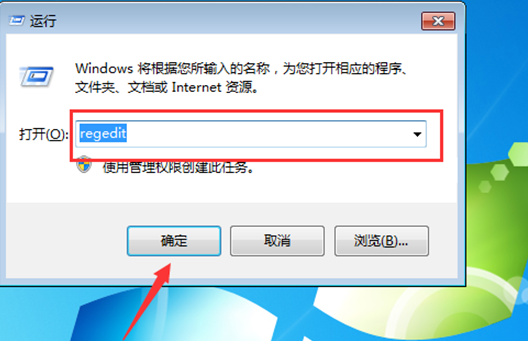
2、接下来我们就打开了注册表了,我们依次打开HKEY_LOCAL_MACHINE/SOFTWARE/Microsoft/Windows/CurrentVersion/Authentication/LogonUI/Background。
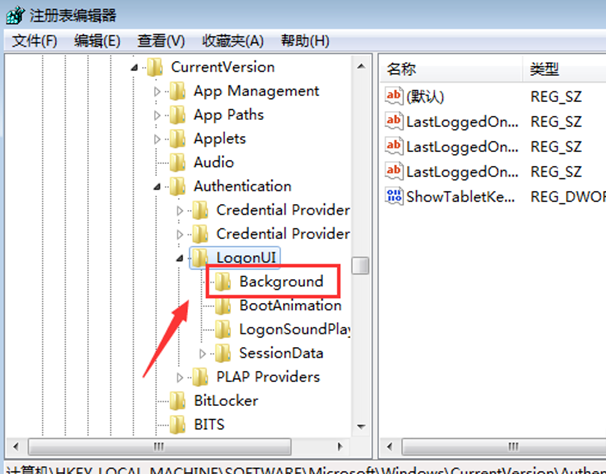
3、接下来我们点使用鼠标右键点击蓝色字体文件,选择修改它。

4、接下来再弹出的窗口里输入1,再点击确定。
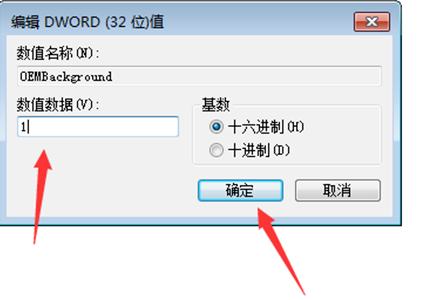
5、接下来我们再按下win+r组合键,打开运行窗口,输入Gpedit.msc。
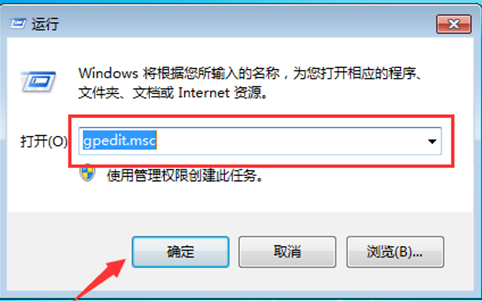
6、接下来我们再里面依次点击管理模板→系统→登录,然后在右侧找到始终使用自定义登录背景,双击打开它。
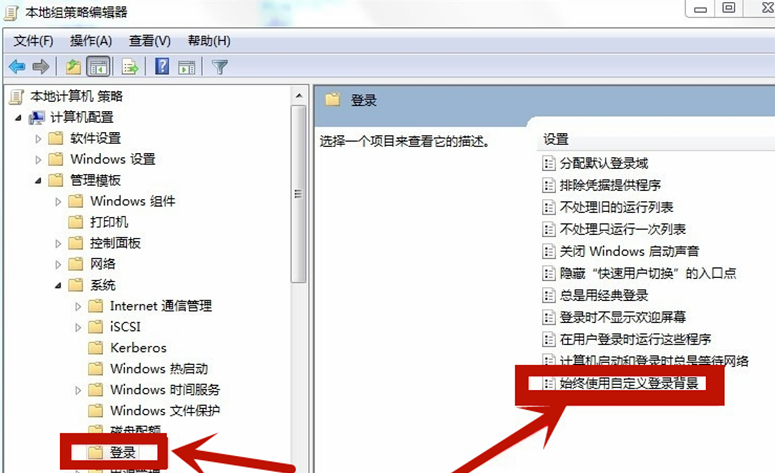
7、接下来我们再勾选已启用,再点击确定就好了。
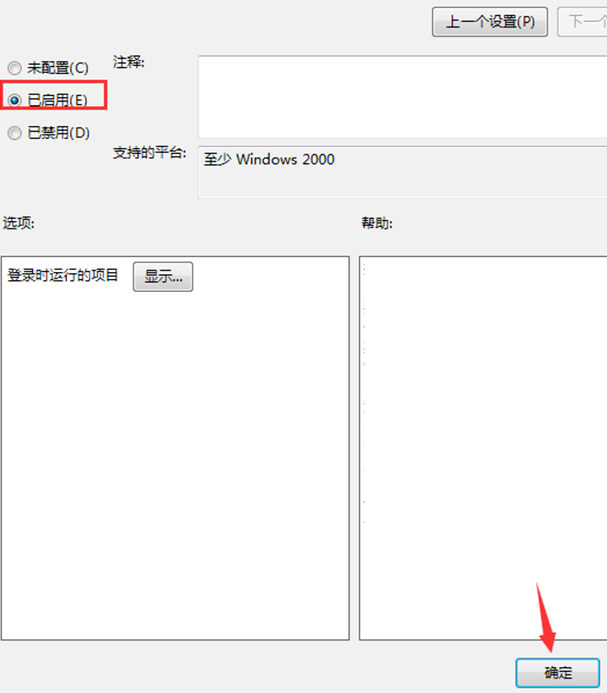
8、最后我们进入到系统盘,找到Windows\System32\oobe文件夹点击进入,再将要作为win7锁屏背景的图片命令为backgroundDefault.JPG,这样就好啦。
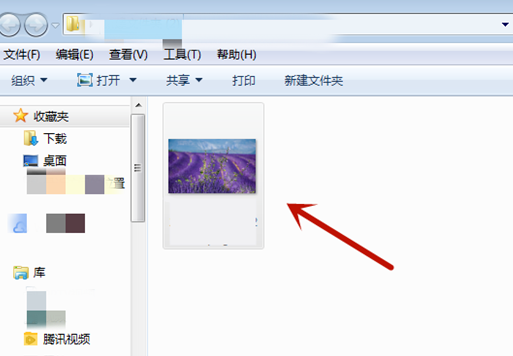
以上就是小编我关于win7旗舰版更改锁屏背景的全部解决方法,是不是很简单呢,大家快来好好学习一下吧。
Copyright ©2018-2023 www.958358.com 粤ICP备19111771号-7 增值电信业务经营许可证 粤B2-20231006